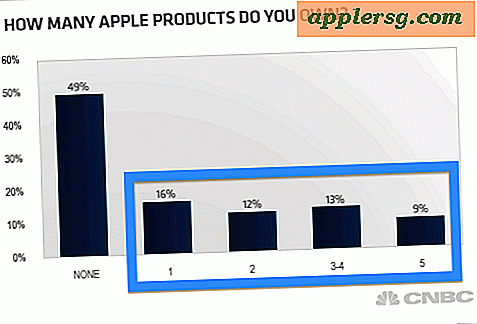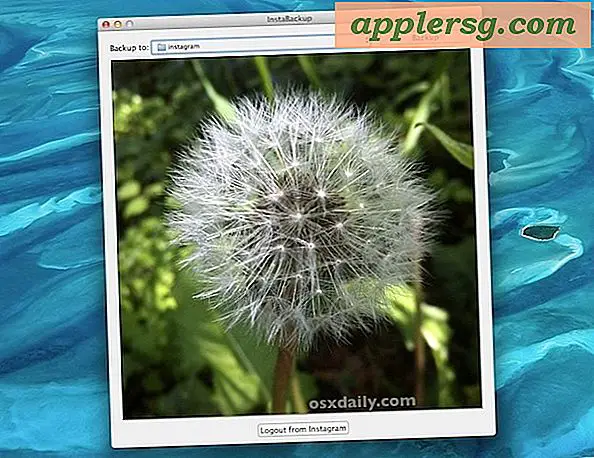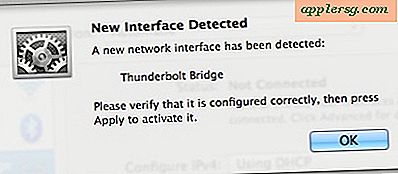Korrigieren Sie die Fehlermeldung "iTunes konnte iPhone nicht sichern"
 Wenn Sie regelmäßig Sicherungskopien von Ihrem iPhone, iPad oder iPod touch mit iTunes auf dem Computer erstellen, tritt möglicherweise nur selten ein Fehler auf, wenn iTunes meldet, dass das iOS-Gerät nicht gesichert werden kann. Dies wird normalerweise durch eine sehr vage Fehlermeldung wie "iTunes konnte das iPhone nicht sichern" (Name) "weil die Sicherung konnte nicht auf dem Computer gespeichert werden", oder eine "Sitzung fehlgeschlagen " Nachricht mit einem Vorschlag zum Trennen und Schließen Sie das Gerät erneut an, bevor Sie es erneut versuchen. In der Regel wird die Befolgung der Anweisungen für den Warnungsdialog nicht häufig durchgeführt. Wenn Sie also einen iTunes-Sicherungsfehler feststellen, versuchen Sie die folgende Lösung, um das Gerät erneut erfolgreich zu sichern.
Wenn Sie regelmäßig Sicherungskopien von Ihrem iPhone, iPad oder iPod touch mit iTunes auf dem Computer erstellen, tritt möglicherweise nur selten ein Fehler auf, wenn iTunes meldet, dass das iOS-Gerät nicht gesichert werden kann. Dies wird normalerweise durch eine sehr vage Fehlermeldung wie "iTunes konnte das iPhone nicht sichern" (Name) "weil die Sicherung konnte nicht auf dem Computer gespeichert werden", oder eine "Sitzung fehlgeschlagen " Nachricht mit einem Vorschlag zum Trennen und Schließen Sie das Gerät erneut an, bevor Sie es erneut versuchen. In der Regel wird die Befolgung der Anweisungen für den Warnungsdialog nicht häufig durchgeführt. Wenn Sie also einen iTunes-Sicherungsfehler feststellen, versuchen Sie die folgende Lösung, um das Gerät erneut erfolgreich zu sichern.
Dies gilt für iTunes-Backups mit Mac OS X und / oder Windows von jedem iPhone, iPad oder iPod touch. Wir machen dies zu einem einfach zu befolgenden Set von Schritten zur Fehlerbehebung:
- Aktualisieren Sie iTunes - das erste, was Sie tun sollten, ist die neueste Version von iTunes zu bekommen, dies allein kann das Problem lösen, wenn die iOS-Version neuer ist als das, was von der Version von iTunes unterstützt wird. Sie können über iTunes selbst aktualisieren oder die neueste Version von Apples iTunes-Seite herunterladen
- Benennen Sie die Sicherungsdatei * um, damit sie nicht mit einer neuen Sicherung in Konflikt gerät, indem Sie an den Ordnernamen etwas wie "-OLDBACKUP" anhängen - die iTunes- und iOS-Sicherungsdateien befinden sich abhängig vom Desktop-Betriebssystem in den Benutzerordnern:
- Mac OS X - ~ / Bibliothek / AnwendungSupport / MobileSync / Backup /
- Windows 8, 7, Vista - \ Benutzer \ BENUTZERNAME \ AppData \ Roaming \ Apple Computer \ MobileSync \ Backup \
- Starten Sie ein manuelles Backup mit iTunes, indem Sie das iPhone, iPad oder iPod touch aus dem Geräte-Menü auswählen und "Backup starten" wählen


An diesem Punkt sollte die Sicherung wie erwartet zu iTunes abgeschlossen werden. Wenn dies nicht der Fall ist, fahren Sie mit den nächsten Schritten zur Fehlerbehebung fort.
* Normalerweise ist das Umbenennen der Sicherungsdatei ausreichend, aber in einigen Situationen müssen Sie möglicherweise eine Kopie der vorhandenen Sicherungsdatei erstellen und sie an einen anderen Speicherort auf dem Computer verschieben und dann die alte (möglicherweise beschädigte) Sicherung aus iTunes über Einstellungen> Geräte löschen > Backup löschen.

Tun Sie dies nur, wenn der obige Trick nicht funktioniert, und stellen Sie sicher, dass Sie eine Kopie der vorhandenen Sicherung erstellen, bevor Sie die alte entfernen.
Der Umgang mit einem "iTunes konnte nicht gesichert werden, weil das iPhone getrennt" Fehler
Eine manchmal damit verbundene Fehlermeldung ist ein Backup-Fehler, weil das Gerät während eines Backups getrennt wurde. Eine Meldung wie " iTunes konnte das iPhone nicht sichern ('Name'), weil das iPhone nicht verbunden war ". Dies kann einfach ein Problem sein, wenn iTunes das Gerät nicht erkennt. Aus eigener Erfahrung bezieht sich die Fehlermeldung "getrennt" in der Regel auf einen USB-Stromversorgungs- oder Verbindungsfehler und kann mit den folgenden Schritten relativ einfach gelöst werden:
- Verwenden eines anderen USB-Anschlusses am Computer
- Verwenden Sie ein anderes USB / Lightning-Kabel, um das iPhone / iPad / iPod mit dem Computer zu verbinden
Dies gilt insbesondere, wenn Sie einen beschädigten oder durchgescheuerten iPhone-auf-USB-Kabeladapter haben, der kaum mit einem Isolierband zusammen hängt oder auf dem andere Kabel hängen. Viele dieser Adapter schlagen regelmäßig fehl, und wenn sie beschädigt sind, kommt es häufiger zu Verbindungsproblemen mit einem Computer.

Wenn Ihr Adapter physisch beschädigt ist und kaum zusammen hängt, ist das Einholen eines neuen Kabels oft die Lösung für viele Probleme im Zusammenhang mit Sicherungen, Strom, Aufladen, Übertragungen und vielem mehr.
Alternative Backup-Lösung: iCloud
Denken Sie daran, wenn alles andere fehlschlägt, können Sie das iPhone, iPad oder den iPod touch direkt von einem Gerät auf iCloud sichern. Es muss nur an eine Stromquelle angeschlossen und ein iCloud-Konto eingerichtet und in iOS konfiguriert werden. Wenn Sie dann eine Sicherung in iCloud starten, müssen Sie nur Einstellungen> iCloud aufrufen und eine Sicherung auf den iCloud-Servern von Apple starten. Es ist schnell, effizient und funktioniert fast immer, besonders wenn iTunes nervtötend ist oder einfach nur versagt.









![28 Screenshots von OS X Yosemite [Galerie]](http://applersg.com/img/mac-os-x/162/28-screen-shots-os-x-yosemite.jpg)